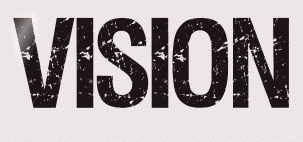 |

Deze tutorial is auteursrechtelijk beschermd door Nicole, alle rechten voorbehouden.
Elke verspreiding, zonder voorafgaande schriftelijke toestemming is geheel verboden.
Elke gelijkenis met een andere tutorial is puur toeval.
Deze les is geschreven in PaintShop Pro 2019 op 08-02-2022.
Ik heb de persoonlijke toestemming van Nicole om haar lessen te vertalen uit het Frans.
Wil je deze vertaling linken, dan moet je Nicole daarvoor persoonlijk toestemming om vragen !!!
Ik ben alleen maar de vertaler, de auteursrechten liggen volledig bij Nicole.
Merci beaucoup Nicole, que je pouvez traduire vos tutorièls en Néerlandais.
Claudia.
Materialen :

Steek de Selecties "nicole-129, 130, 131, 132 en 133" in de juiste map van jouw PSP versie : Corel_12/Selecties.
Filters :
Filters Unlimited 2.0.
ScreenWorks - Point Array ***
Universe - Nebula.
Eye Candy 5 : Impact - Perspective Shadow.
***Importeer het filter ScreenWorks in het filter "Filters Unlimited 2.0"***
Kleurenpallet :
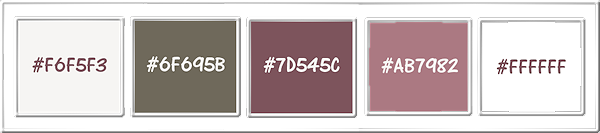
1ste kleur = #F6F5F3
2de kleur = #6F695B
3de kleur = #7D545C
4de kleur = #AB7982
5de kleur = #FFFFFF
Wanneer je met eigen kleuren werkt speel dan met de mengmodus en/of dekking naar eigen inzicht.
Klik op onderstaande banner om naar de originele les te gaan :
![]()
1.
Open een Nieuwe afbeelding van 900 x 600 px, transparant.
Ga naar het Kleurenpallet en zet de Voorgrondkleur op de 1ste kleur en de Achtergrondkleur op de 2de kleur.
Klik met de muis in de Voorgrondkleur en daarna op het tabblad "Verloop".
Maak een Verloop met deze instellingen :
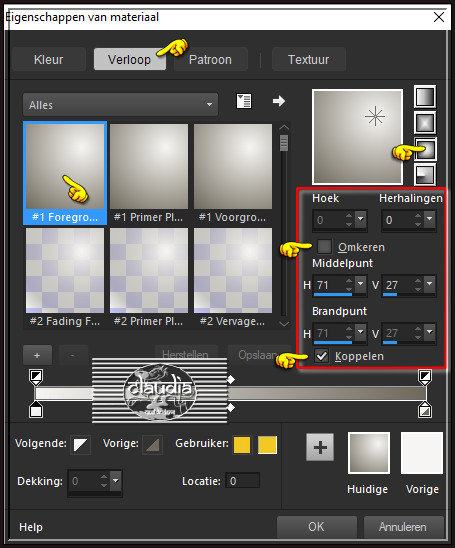
Vul de afbeelding met het Verloop.
![]()
2.
Effecten - Insteekfilters - <I.C.NET Software> - Filters Unlimited 2.0 - ScreenWorks - Point Array :
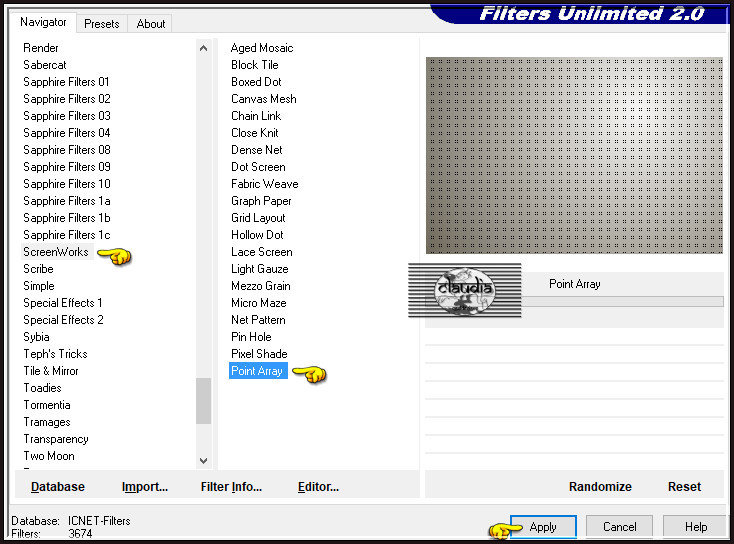
![]()
3.
Effecten - Insteekfilters - Universe - Nebula :
Klik op de button "Inner Color" en neem de kleurcode dat rechts van het filter staat
(#32F6F4)
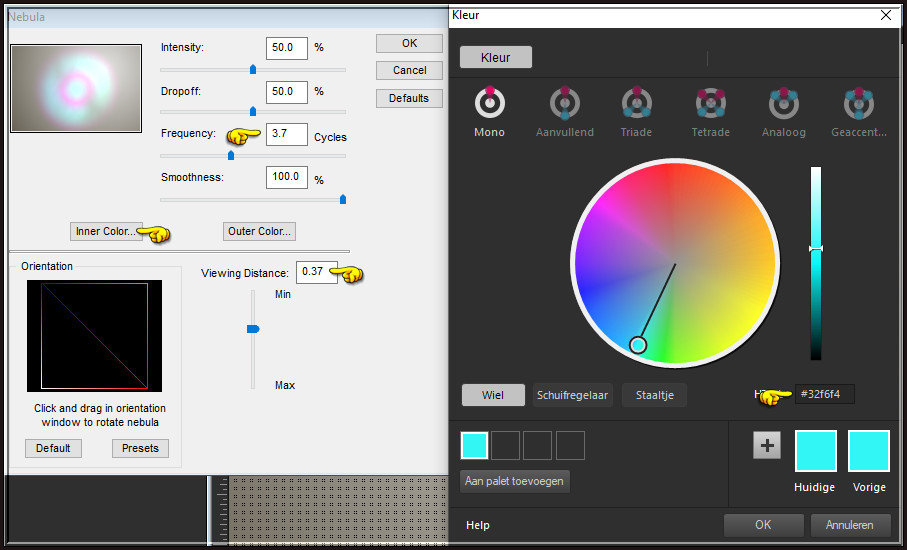
![]()
4.
Open uit de materialen het element "nicole-element vision".
Bewerken - Kopiëren.
Ga terug naar je werkje.
Bewerken - Plakken als nieuwe laag.
![]()
5.
Lagen - Dupliceren.
Afbeelding - Spiegelen - Horizontaal spiegelen.
Lagen - Eigenschappen : zet de Mengmodus van deze laag op Verschil.
![]()
6.
Lagen - Nieuwe rasterlaag.
![]()
7.
Selecties - Selectie laden/opslaan - Selectie laden vanaf schijf : nicole-129
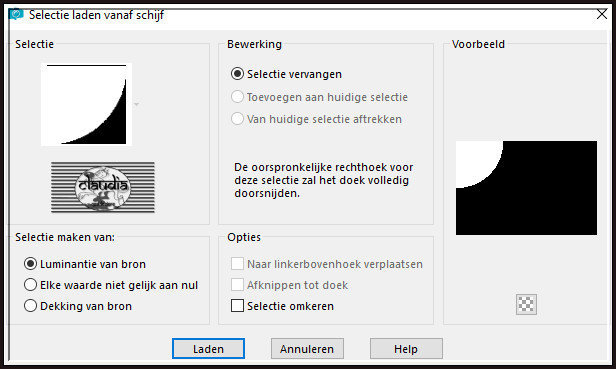
Vul de selectie met de 1ste kleur.
Lagen - Eigenschappen : zet de Dekking van deze laag op 70%.
![]()
8.
Lagen - Nieuwe rasterlaag.
Selecties - Selectie laden/opslaan - Selectie laden vanaf schijf : nicole-130
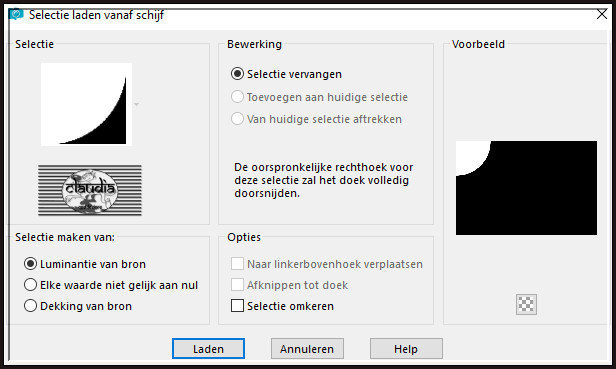
Vul de selectie met de 2de kleur.
Lagen - Eigenschappen : zet de Dekking van deze laag op 85%,
![]()
9.
Lagen - Nieuwe rasterlaag.
Selecties - Selectie laden/opslaan - Selectie laden vanaf schijf : nicole-131
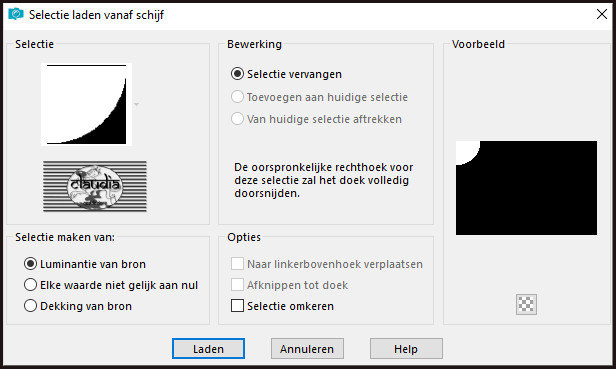
Vul de selectie met de 1ste kleur.
Lagen - Eigenschappen : zet de Dekking van deze laag op 89%.
![]()
10.
Selecties - Niets selecteren.
![]()
11.
Lagen - Samenvoegen - 2 x Omlaag samenvoegen.
(Raster 5, Raster 4 en Raster 3 zijn nu 1 laag).
![]()
12.
Effecten - Afbeeldingseffecten - Naadloze herhaling :
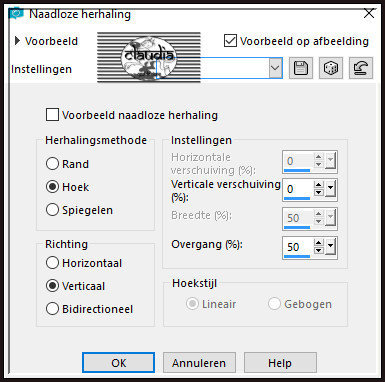
![]()
13.
Lagen - Dupliceren.
Afbeelding - Spiegelen - Horizontaal spiegelen.
![]()
14.
Lagen - Nieuwe rasterlaag.
Selecties - Selectie laden/opslaan - Selectie laden vanaf schijf : nicole-132
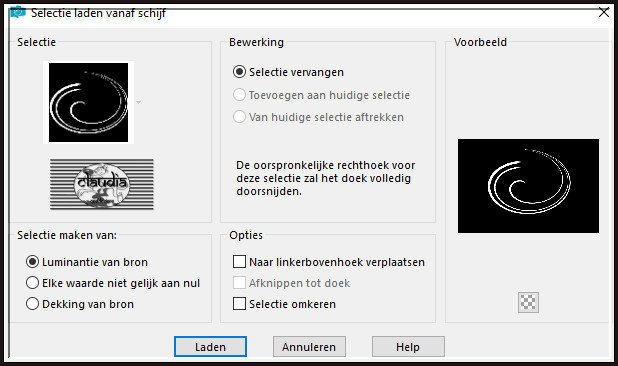
Ga naar het Kleurenpallet en klik met de muis in de Voorgrondkleur en daarna op het tabblad "Verloop".
Maak een Verloop met deze instellingen :
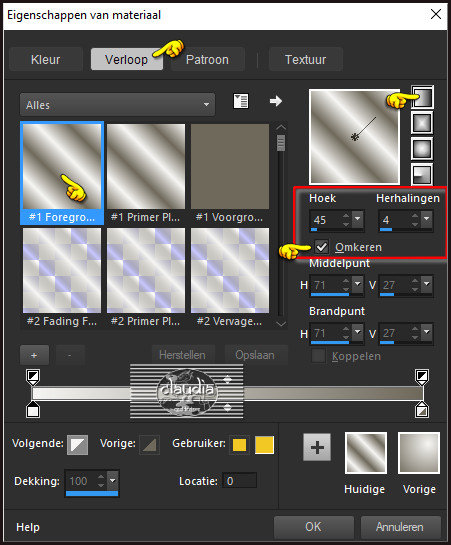
Ga terug naar je werkje en vul de selectie met dit nieuwe Verloop.
![]()
15.
Selecties - Niets selecteren.
![]()
16.
Lagen - Dupliceren.
Afbeelding - Spiegelen - Horizontaal spiegelen.
Afbeelding - Spiegelen - Verticaal spiegelen (= Omdraaien).
![]()
17.
Open uit de materialen het element "nicole-cadre vision".
Bewerken - Kopiëren.
Ga terug naar je werkje.
Bewerken - Plakken als nieuwe laag.
![]()
18.
Effecten - Afbeeldingseffecten - Verschuiving :
Horizontale verschuiving = -309
Verticale verschuiving = 143
Aangepast en Transparant aangevinkt
![]()
19.
Lagen - Dupliceren.
![]()
20.
Effecten - Afbeeldingseffecten - Verschuiving :
Horizontale verschuiving = 70
Verticale verschuiving = -70
Aangepast en Transparant aangevinkt
![]()
21.
Activeer in het Lagenpallet de 2de laag bovenaan (= Raster 5).
Effecten - Insteekfilters - Alien Skin Eye Candy 5 : Impact - Perspective Shadow :
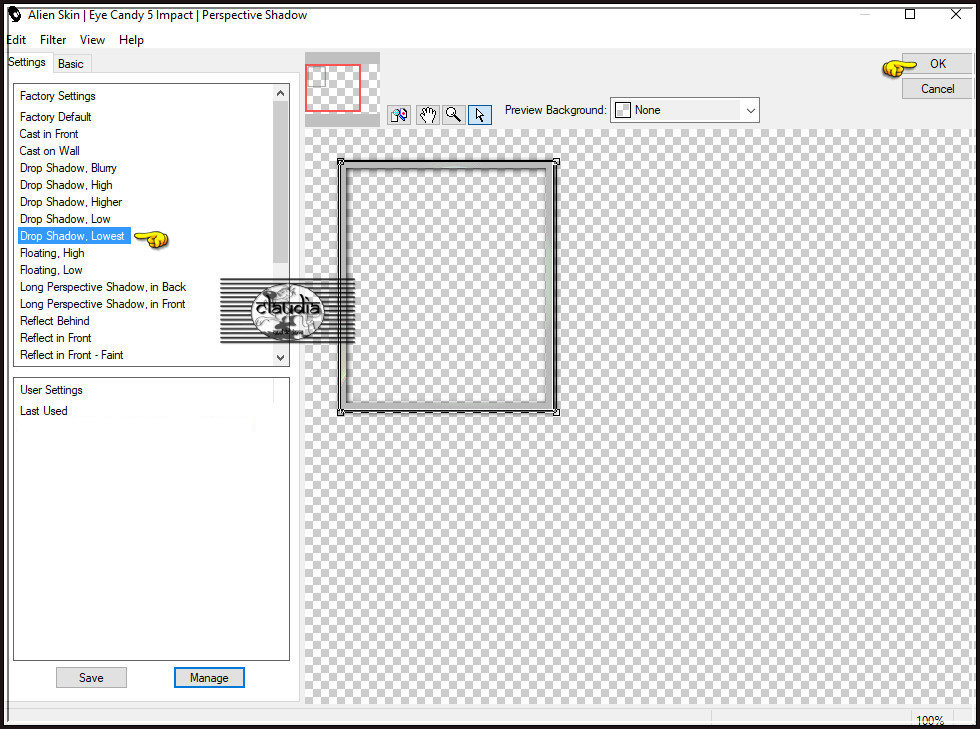
![]()
22.
Activeer de bovenste laag in het Lagenpallet (= Kopie van Raster 5).
Activeer de Toverstaf, Doezelen en Tolerantie op 0.
Ga terug naar je werkje en selecteer de binnenkant van het voorste kader :
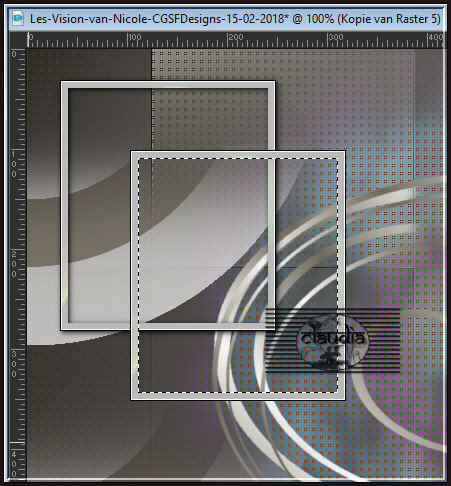
Selecties - Wijzigen - Uitbreiden : Aantal pixels = 1.
Open uit de materialen het plaatje "Image11".
Afbeelding - Formaat wijzigen : 1 x 50% en 1 x 80%, formaat van alle lagen wijzigen aangevinkt.
Aanpassen - Scherpte - Verscherpen.
Bewerken - Kopiëren.
Ga terug naar je werkje.
Bewerken - Plakken als nieuwe laag.
Schuif het plaatje mooi in de selectie :
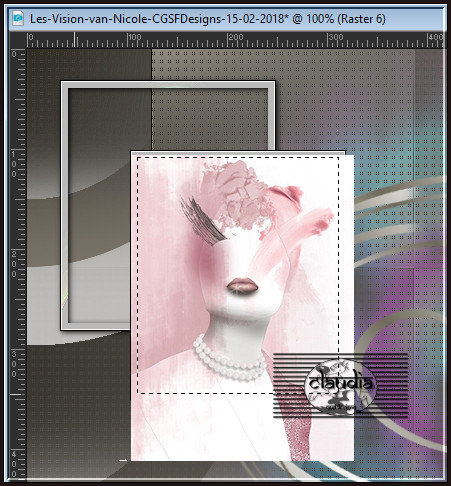
Selecties - Omkeren.
Druk 1 x op de Delete toets op het toetsenbord.
Selecties - Niets selecteren.
![]()
23.
Lagen - Schikken - Omlaag.
Activeer opnieuw de bovenste laag in het Lagenpallet (= Kopie van Raster 5).
Lagen - Samenvoegen - Omlaag samenvoegen.
![]()
24.
Effecten - Insteekfilters - Alien Skin Eye Candy 5 : Impact - Perspective Shadow : de instellingen staan goed.
![]()
25.
Lagen - Nieuwe rasterlaag.
Selecties - Selectie laden/opslaan - Selectie laden vanaf schijf : nicole-133
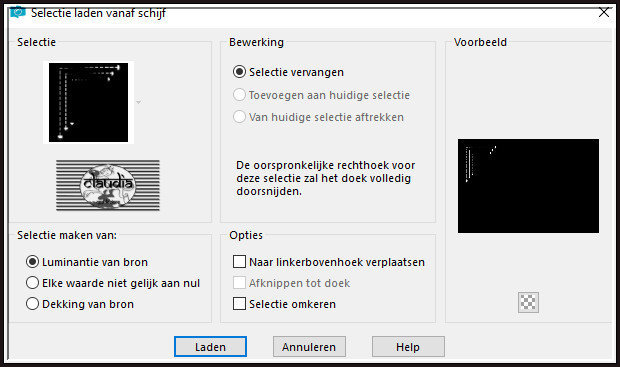
Vul de selectie met de 4de kleur.
Selecties - Niets selecteren.
![]()
26.
Effecten - 3D-Effecten - Slagschaduw :
Verticaal = 1
Horizontaal = 1
Dekking = 70
Vervaging = 1
Kleur = Zwart (#000000)
Lagen - Dupliceren.
![]()
27.
Afbeelding - Randen toevoegen : Symmetrisch aangevinkt
2 px met de 3de kleur
30 px met de 5de kleur
4 px met de 3de kleur
30 px met de 5de kleur
![]()
28.
Open uit de materialen de tube "kikirou1636 - cold_by_buguanle".
Bewerken - Kopiëren.
Ga terug naar je werkje.
Bewerken - Plakken als nieuwe laag.
Plaats de tube rechts onderaan op je werkje :
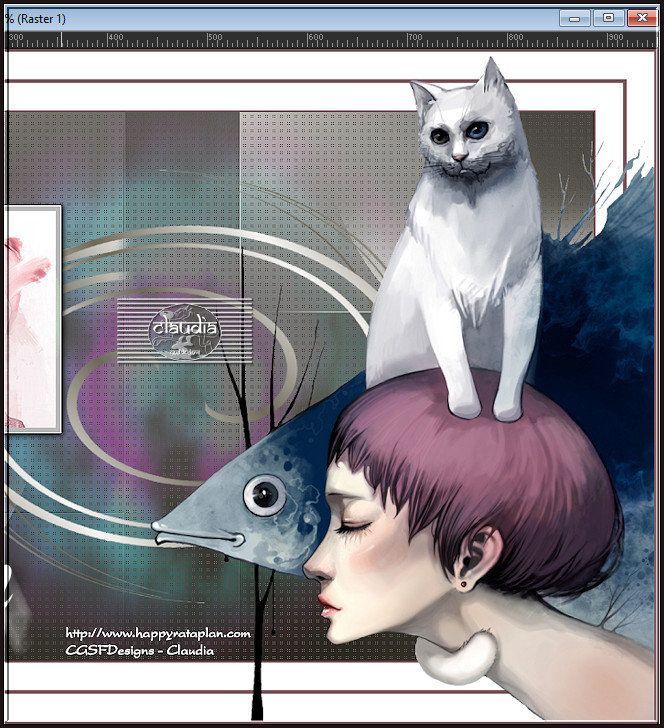
Geef de tube een Slagschaduw als je dit nodig vindt.
![]()
29.
Open uit de materialen het WordArt "texte vision".
Bewerken - Kopiëren.
Ga terug naar je werkje.
Bewerken - Plakken als nieuwe laag.
Plaats de tekst links onderaan op je werkje :
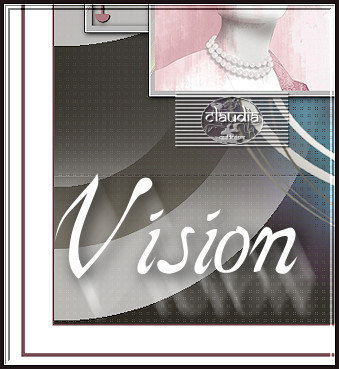
![]()
30.
Afbeelding - Randen toevoegen : 2 px met de 3de kleur, Symmetrisch aangevinkt.
Lagen - Nieuwe rasterlaag.
Plaats hierop jouw watermerk.
Lagen - Samenvoegen - Alle lagen samenvoegen.
Wijzig het formaat van je werkje naar eigen inzicht en verscherp het.
Sla je werkje op als JPG-formaat en daarmee ben je aan het einde gekomen van deze mooie les van Nicole.
© Claudia - Februari 2022.





